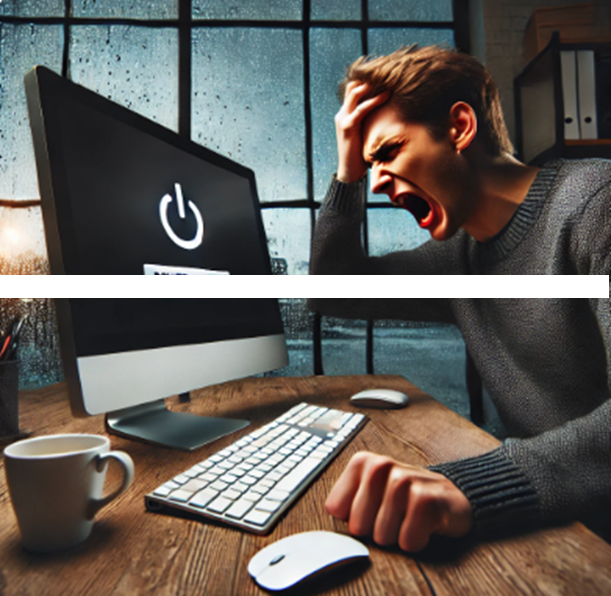컴퓨터를 켰는데 갑자기 컴퓨터 화면이 나오지 않는다면 당황스러울 수 있습니다.
화면이 검게 유지되거나 신호 없음 메시지가 표시되는 경우, 원인을 정확히 파악하고 해결하는 것이 중요합니다.
이번 글에서는 컴퓨터 화면이 안 나올 때 점검해야 할 원인과 해결 방법을 알려드리겠습니다.
1. 모니터 전원 및 케이블 확인하기
가장 기본적인 점검 사항은 모니터의 전원과 연결 상태입니다.
- 모니터가 제대로 전원이 켜져 있는지 확인하세요.
- 전원 어댑터가 정상적으로 꽂혀 있는지 점검합니다.
- 컴퓨터 화면이 나오지 않는다면 HDMI, DP, DVI, VGA 케이블이 올바르게 연결되었는지 확인해야 합니다.
- 필요하다면 케이블을 교체하여 문제가 해결되는지 확인하세요.
2. 그래픽 카드와 메인보드 연결 상태 점검
특히 데스크톱 PC를 사용하는 경우, 그래픽 카드와 메인보드의 연결이 느슨해질 수 있습니다.
- 본체의 전원을 끈 후 케이스를 열어 그래픽 카드가 슬롯에 단단히 연결되었는지 확인하세요.
- 그래픽 카드가 따로 있는 경우, 메인보드의 내장 그래픽 포트로 연결해보세요. 화면이 나온다면 그래픽 카드의 문제일 가능성이 큽니다.
3. 램(RAM) 접촉 불량 문제 해결
RAM이 제대로 장착되지 않으면 부팅이 되더라도 컴퓨터 화면이 나오지 않을 수 있습니다.
- PC 전원을 끈 후 램을 분리하고 슬롯을 청소한 뒤 다시 장착해 보세요.
- 만약 램이 여러 개라면 한 개씩 번갈아가며 테스트하여 불량 램을 찾아낼 수 있습니다.

4. BIOS 초기화 진행
BIOS 설정이 잘못 변경되었거나 업데이트 문제로 인해 화면이 나오지 않을 수도 있습니다.
- CMOS 배터리를 제거한 후 5~10분 후 다시 장착하면 BIOS가 초기화됩니다.
- BIOS를 초기화하면 기본 설정으로 돌아가므로, 특정 설정 문제로 인해 발생한 화면 문제를 해결할 수 있습니다.
5. 운영체제 및 드라이버 문제 확인
운영체제나 그래픽 드라이버의 충돌로 인해 컴퓨터 화면이 검게 변할 수도 있습니다.
- 안전 모드(F8 또는 Shift+F8)를 사용하여 부팅해 보세요.
- 최신 그래픽 드라이버를 제거하고 다시 설치하면 정상적으로 화면이 출력될 수 있습니다.
6. 하드웨어 이상 여부 체크
위 방법으로도 해결되지 않는다면, 하드웨어 자체에 문제가 있을 가능성이 있습니다.
- 파워서플라이(전원 공급 장치)의 출력이 부족하거나 고장난 경우 화면이 나오지 않을 수 있습니다.
- 메인보드의 손상 여부도 고려해야 하며, 전문가의 도움을 받는 것이 좋습니다.
7. 듀얼 모니터 설정 확인
노트북 또는 듀얼 모니터를 사용하는 경우, 디스플레이 설정이 변경되었을 수 있습니다.
- Windows + P 키를 눌러 디스플레이 출력을 변경해 보세요.
- HDMI 또는 DP 출력이 다른 디스플레이에 연결되었는지 확인해야 합니다.
마무리
컴퓨터 화면이 갑자기 나오지 않는 문제는 다양한 원인이 있을 수 있습니다. 위에서 설명한 단계를 차근차근 점검하면 대부분의 문제를 해결할 수 있습니다. 만약 모든 방법을 시도했음에도 해결되지 않는다면, 전문가의 도움을 받는 것이 가장 좋은 방법입니다.
이 글이 도움이 되었다면 댓글로 경험을 공유해 주세요!